Google considère tous les sites non-SSL comme « non sécurisés ». Cela peut faire fuir les internautes et nuire à la crédibilité de votre site. Un certificat SSL protège les données de votre site et est indispensable pour accepter les paiements en ligne.
Pour les débutants, les certificats SSL payants peuvent être coûteux. Mais ne vous inquiétez pas. Il existe des options gratuites qui offrent le même niveau de sécurité.
Dans cet article, nous allons vous afficher comment obtenir un certificat SSL gratuit pour votre site WordPress. Nous vous guiderons également à travers le processus de configuration simple afin que vous puissiez sécuriser votre site rapidement.
Nous ferons en sorte que votre site soit sécurisé sans vous ruiner. Vous aurez l’esprit tranquille en sachant que les données de vos internautes sont protégées.
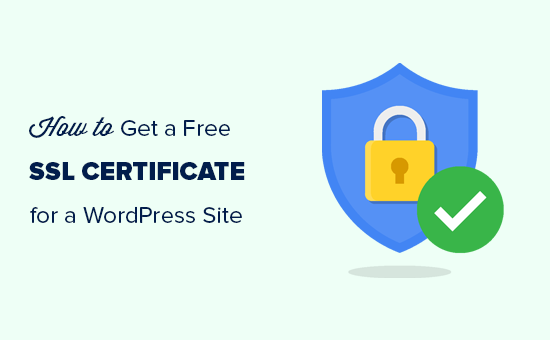
Nous aborderons également les sujets suivants :
Vous êtes prêts ? Premiers pas.
Qu’est-ce que SSL ?
SSL est l’abréviation de Secure Sockets Layer (couche de sockets sécurisée). Il s’agit d’un protocole internet permettant de sécuriser le transfert de données entre le navigateur d’un utilisateur et le site qu’il visite.
Chaque utilisateur/utilisatrice d’Internet transfère des informations lorsqu’il/elle visite des sites. Ces informations sont souvent sensibles, comme des données personnelles, des informations sur les paiements et les cartes bancaires, ou des informations de connexion.
En utilisant le protocole HTTP normal, ces informations peuvent être détournées par des pirates. C’est là qu’intervient le protocole SSL ou HTTPS.
Les sites ont besoin d’un certificat SSL délivré par une autorité de délivrance de certificats reconnue. Ce certificat est vérifié et mis en évidence dans la barre d’adresse du navigateur de l’utilisateur avec un signe de cadenas et HTTPS au lieu de HTTP.
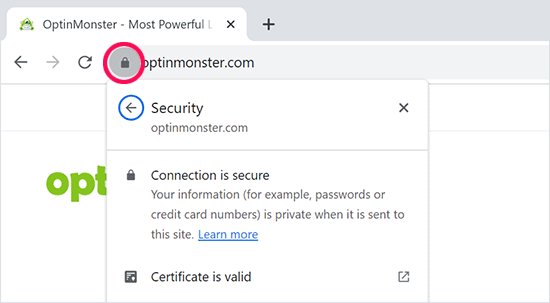
Ai-je besoin d’un certificat SSL pour mon site WordPress ?
Oui, vous avez besoin d’un certificat SSL pour votre site WordPress. Il est recommandé pour tous les sites web, en particulier les sites qui recueillent des informations sur les utilisateurs comme les données de connexion, les informations de paiement, les cartes bancaires, et plus encore.
Si vous gérez une boutique e-commerce, un site d’adhésion ou un site qui nécessite que les utilisateurs/utilisatrices se connectent, vous devez immédiatement vous procurer un certificat SSL.
La plupart des services de paiement en ligne nécessitent que votre site utilise SSL/HTTPs avant de pouvoir recevoir des paiements.
Outre la sécurité, un certificat SSL crée également une impression positive de votre marque auprès de vos utilisateurs/utilisatrices. Google recommande également l’utilisation du SSL, et des recherches affichent que les sites dotés du SSL se classent légèrement mieux dans les résultats de recherche.
Dernier point, mais non des moindres, si votre site n’utilise pas de certificat SSL, Google Chrome affichera à vos utilisateurs/utilisatrices qu’il n’est pas sécurisé.
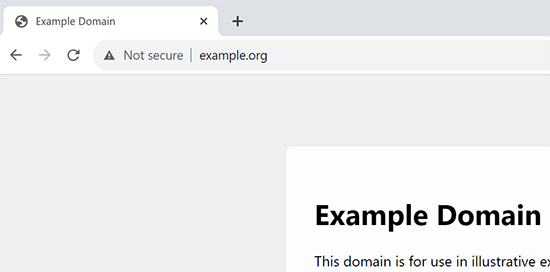
Cette icône affecte votre image de marque et la confiance des utilisateurs/utilisatrices dans votre site.
Comment fonctionne un certificat SSL ?
Maintenant que nous avons expliqué le protocole SSL et son importance, vous vous demandez peut-être comment fonctionne un certificat SSL.
SSL protège les informations en chiffrant le transfert de données entre le navigateur d’un utilisateur/utilisatrice et le site.
Lorsqu’un compte/utilisatrice visite un site SSL/HTTPS, son navigateur vérifie d’abord si le certificat SSL du site est valide.
Si tout se passe bien, le navigateur utilise la clé publique du site pour chiffrer les données. Ces données sont ensuite renvoyées au serveur (site) concerné, où elles sont décryptées à l’aide de la clé publique et d’une clé privée secrète.
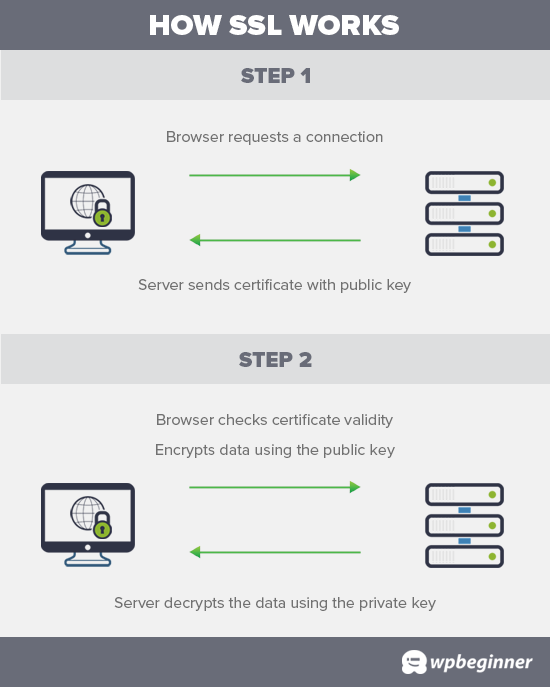
Combien coûtent les certificats SSL ?
Le coût des certificats SSL varie d’une autorité de certification à l’autre. Leur prix peut se situer entre 50 et 200 dollars par an.
Certains fournisseurs proposent des modules supplémentaires avec leurs certificats, ce qui peut également avoir une incidence sur le coût de votre certificat SSL.
Si vous souhaitez acheter un certificat SSL, nous vous recommandons d’utiliser Domain.com. Il s’agit de l’un des plus grands services d’Inscription de nom de domaine au monde, et ils offrent la meilleure offre sur les certificats SSL.
Ils offrent des offres de certificats SSL simples à partir de 33 $ par an, avec une garantie de sécurité de 10 000 $ et un sceau de site TrustLogo. De plus, tous les certificats SSL sont renouvelés automatiquement à leur tarif normal. Après avoir acheté un certificat SSL, vous pouvez demander à votre fournisseur d’hébergement de l’installer pour vous.
Mais avant cela, vous devez vérifier si vous pouvez obtenir le certificat SSL gratuitement.
Tutoriel vidéo
Si vous préférez des instructions écrites, continuez à lire.
Comment puis-je obtenir un certificat SSL gratuitement ?
De nombreux propriétaires de sites sont réticents à utiliser le protocole SSL en raison du coût supplémentaire. De ce fait, de nombreux petits sites sont vulnérables au vol de données et d’informations.
Un projet à but non lucratif appelé Let’s Encrypt a décidé de corriger ce problème en créant une autorité de certification gratuite.
L’objectif de cette autorité de certification est de permettre aux auteurs/autrices de sites d’obtenir plus facilement un certificat SSL gratuit. L’internet deviendra un endroit plus sûr si de plus en plus de sites commencent à utiliser le SSL.
En raison de son importance, le projet a rapidement obtenu le support d’entreprises majeures telles que Google, Facebook, Shopify, WordPress.com, et bien d’autres.
Le problème est que l’installation du certificat SSL gratuit de Let’s Encrypt pour un utilisateur débutant est assez délicate car elle requiert des connaissances en matière de codage et de systèmes de serveurs.
Heureusement, toutes les meilleures entreprises d’hébergement WordPress proposent désormais des certificats SSL gratuits avec toutes leurs offres d’hébergement (certaines utilisent Let’s Encrypt).
En choisissant l’un de ces fournisseurs, vous vous épargnerez les tracas liés à l’installation du certificat SSL gratuit par vos propres moyens.
Voici les principales entreprises d’hébergement WordPress qui proposent des certificats SSL gratuits avec leurs offres d’hébergement :
- Bluehost
- SiteGround
- Hostinger
- HostGator
- WPEngine
- Dreamhost
- Hébergeur InMotion
- GreenGeeks
- Web liquide
Si vous utilisez déjà l’une de ces entreprises, vous pouvez activer votre certificat SSL gratuit à partir du Tableau de bord de votre hébergeur.
Il vous suffit de vous connecter au tableau de bord cPanel de votre compte d’hébergement et de défiler jusqu’à la section « Sécurité ».
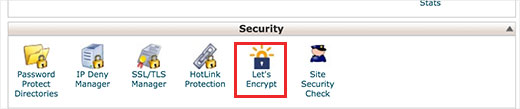
Les utilisateurs/utilisatrices deBluehost trouveront l’option SSL gratuite un peu différemment.
Vous devez vous rendre dans la section Sites web et cliquer sur le bouton « Réglages » sous votre site.

À partir de là, vous pouvez passer à l’onglet « Sécurité » et activer le certificat SSL gratuit pour votre site.
Dans la plupart des cas, Bluehost activera automatiquement cette option pour votre site.
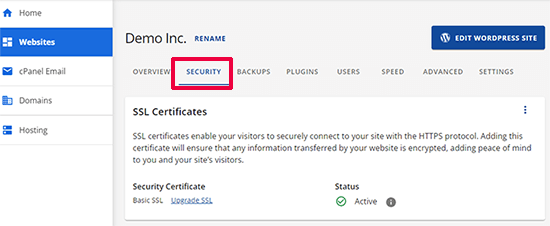
En fonction de votre entreprise d’hébergement, votre panneau de contrôle d’hébergement web peut être différent de la capture d’écran ci-dessus. Si vous avez des difficultés à trouver l’option SSL gratuit, vous pouvez demander à votre fournisseur d’hébergement de l’activer pour vous.
Si votre hébergeur ne propose pas de SSL gratuit, vous pouvez facilement suivre notre guide pour changer d’hébergement et déplacer vos sites vers l’une des entreprises ci-dessus.
Installer un certificat SSL gratuit et configurer WordPress
Une fois que vous avez activé votre certificat SSL gratuit, vous devez configurer WordPress pour qu’il commence à utiliser HTTPS au lieu de HTTP dans toutes vos URL.
La manière la plus simple de le faire est d’installer et d’activer l’extension Really Simple SSL sur votre site. Pour plus de détails, consultez notre guide étape par étape sur l’installation d’une extension WordPress.
Lors de l’activation, l’extension vérifiera si votre certificat SSL est activé. Ensuite, il activera la redirection HTTP vers HTTPS et modifiera les Réglages de votre site pour commencer à utiliser SSL/HTTPS.
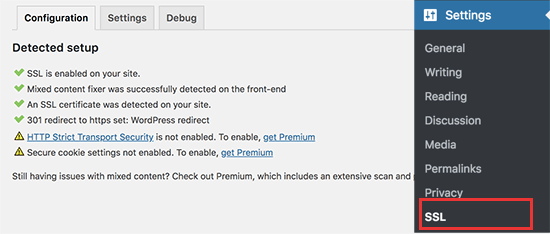
Pour que votre site soit complètement sécurisé, vous devez vous assurer que les URL de votre site se chargent en utilisant le protocole HTTPS. L’extension SSL de Corrigé le fait automatiquement en corrigeant les URL lors du chargement de la page.
Même si une seule URL se charge encore en utilisant le protocole HTTP non sécurisé, les navigateurs considéreront que l’ensemble de votre site n’est pas entièrement sécurisé.
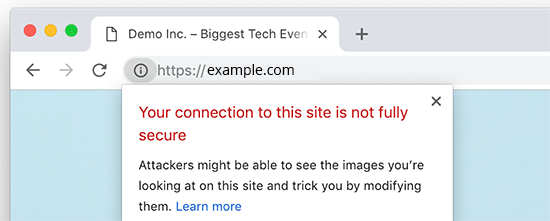
Pour corriger ces URL, vous devrez utiliser l’outil d’inspection de votre navigateur pour les trouver, puis les remplacer par les bonnes URL HTTPS. Pour en savoir plus, consultez notre tutoriel sur la façon de corriger les erreurs de contenu mixte dans WordPress.
Leplugin SSL vraiment simple rend super facile la mise en place d’un certificat SSL gratuit dans WordPress. C’est pourquoi nous le recommandons à tous les débutants.
Cependant, il attrape les URL non sécurisées lors du chargement de la page, ce qui augmente un peu le temps de chargement de votre page. C’est pourquoi les utilisateurs/utilisatrices avancés qui se soucient de la vitesse de WordPress utilisent la méthode manuelle pour configurer leur certificat SSL gratuit.
Nous avons créé des instructions détaillées étape par étape pour vous aider à faire passer correctement WordPress de HTTP à HTTPS (qui affiche à la fois la méthode manuelle et la méthode de l’extension).
Nous espérons que cet article vous a aidé à apprendre comment obtenir un certificat SSL gratuit pour votre site WordPress. Vous pouvez également consulter notre guide étape par étape sur la façon de créer une adresse e-mail professionnelle gratuite pour votre site WordPress et nos choix d’experts des meilleurs services téléphoniques professionnels.
Si vous avez aimé cet article, veuillez alors vous abonner à notre chaîne YouTube pour obtenir des tutoriels vidéo sur WordPress. Vous pouvez également nous trouver sur Twitter et Facebook.





Syed Balkhi says
Hey WPBeginner readers,
Did you know you can win exciting prizes by commenting on WPBeginner?
Every month, our top blog commenters will win HUGE rewards, including premium WordPress plugin licenses and cash prizes.
You can get more details about the contest from here.
Start sharing your thoughts below to stand a chance to win!
Jiří Vaněk says
A few years ago, only a few websites in the Czech Republic had an SSL certificate and it was very expensive. Thanks to the fact that Lets Encrypt started offering free certificates, practically every shared web hosting in the Czech Republic already includes SSL in the price and is free. It’s a great project. At the same time, Google also contributed to this when it started promoting websites with https and thus began to put enormous pressure on all providers to deploy SSL.
I have a website on my own VPS and today even installing the LE certificate on the server is very simple, e.g. using certbot. After installation, certbot verifies the certificate itself and automatically renews it after 3 months. It’s really easy even for beginners like me.
mohadese esmaeeli says
It may take a short time from enabling SSL certification to the complete switch to the HTTPS protocol. However, if you have gone through the process correctly, the issue will be automatically resolved after a few minutes.
WPBeginner Support says
That is true, that is normally due to DNS and other caching updating
Administrateur
Linda says
Great post! Glad to know my Bluehost account has a free SSL certificate option! Whew, saved me some money. Thanks so much.
WPBeginner Support says
You’re welcome, glad our guide was helpful!
Administrateur
Mayuri says
Thank you for information.
WPBeginner Support says
You’re welcome
Administrateur
Saurab Gautam says
nice tutorial
and i have a problem that is :: Oops! That page can’t be found.
It looks like nothing was found at this location. Maybe try searching?::
when i search my website .what is its reason
WPBeginner Support says
That would be a 404 error and we have a guide below that has a few different options you can try for fixing the issue:
https://www.wpbeginner.com/wp-tutorials/how-to-fix-wordpress-posts-returning-404-error/
Administrateur
John says
What about intranet site. How to get lets encrypt certificate?
WPBeginner Support says
You would sadly need to check with those in charge of your intranet for what is available.
Administrateur
Ewa says
Hi
Clearly explained thanks. Can you buy SSL certificate from a different provider than the one who’s hosting the website?
WPBeginner Support says
It would depend on your hosting provider for what they allow.
Administrateur
Sameer says
How to get SSL certificate from my hosting.
WPBeginner Support says
If you do not see the option to add it, you would want to reach out to your hosting provider for assistance.
Administrateur
Amanda says
Thank you sooooooo much for providing the Free SSL certificate info. Can not thank you enough!
WPBeginner Support says
Glad our guide was helpful
Administrateur
xman says
hi
if I have SSL enabled from hosting company and also really simple SSL plugin, this is bad in some way for my site? I had to put really simple SSL too because SSL from hosting company still says its not completely secure
WPBeginner Support says
The plugin shouldn’t cause you any problems with your SSL with it active
Administrateur
Dr.Ismail Khan says
Really informative
WPBeginner Support says
Thank you
Administrateur
Amy says
Because of this article I was able to do the encryption on my own! Thanks sooo much.
WPBeginner Support says
You’re welcome, glad our guide could be helpful
Administrateur
Rahul Rai says
Thank you for helping peoples all around the world through this website and this article is really informative specially for beginner entrepreneurs. So keep sharing your knowledge with us .
WPBeginner Support says
You’re welcome, glad you’ve found our tutorials helpful
Administrateur
Julie says
That not secure notification has been bugging me since I launched my blog. Followed this step by step and I got it fixed. Thank you!
WPBeginner Support says
Glad our guide could help
Administrateur
Sabine says
Hmm, I am on Bluehost, and it tells me « Free SSL Certificate – Unavailable »
I will figure it out but seems like I must do it some other way, not like you`ve shown here.
Anyway, thanks for the article. I had no idea that I could get SSL for free.
WPBeginner Support says
You may want to reach out to BlueHost, it could also be an issue on their end if there is trouble with their SSL certificate procedure. Glad our article could help
Administrateur
Paula Caplan says
Which hosting platform do you think is better–Hostgator or Bluehost ? What do you find to be the pros and cons of each, especially with regard to features, pricing, and support. Thanks for your feedback!
WPBeginner Support says
You would want to take a look at our comparison page here: https://www.wpbeginner.com/wordpress-hosting/
Administrateur
Francis says
In case you have not hosted with above hosting firms what do you do?
WPBeginner Support says
That would depend on your specific hosting, if you reach out to your hosting provider they should let you know what they accept
Administrateur
Sayem Ibn Kashem says
very useful article. Thanks for sharing
WPBeginner Support says
Glad it was helpful
Administrateur
Iulian says
Hey,
Do you guys know why when I added my website to CloudFlare to get that SSL, my mp3 from the website are acting like live stream? doesn’t work anymore to « browser » on them anymore..
Any help would be appreciate it.
Thanks
WPBeginner Support says
It would depend on how your embedded the MP3s but changing your SSL normally shouldn’t affect files like that.
Administrateur
Iulian says
I know it shouldn’t but it is.. I closed Roket Loader and also played with Auto Minify, still doesnt work. All the mp3’s from the website doesn’t work to hover on other minutes to play.
WPBeginner Support says
The links to the files may not have updated properly, you may want to try updating the urls with: https://www.wpbeginner.com/plugins/how-to-update-urls-when-moving-your-wordpress-site/
Chris says
the hosting service I’m using claims free SSL certificate but requires the purchase of a dedicated IP, whatever that is. Sounds like false advertising.
Editorial Staff says
Hi Chris, which hosting company is that?
Administrateur
Chris says
BlueHost
WPBeginner Support says
That’s quite odd, you would likely want to reach out to them if you continue to run into that issue. The steps for their free SSL are found here: https://my.bluehost.com/hosting/help/free-ssl
Jim says
I have Hostgator and they want $39.99. I need help. I can not keep spending money. Can you show me in the customer portal what to do. Maybe I need to change hosting.
WPBeginner Support says
You would want to reach out to their support about their free SSL to ensure they don’t think you are requesting something else.
Administrateur
Akash says
Dear Jim, i was reading your comment, i also faced the same issue, i have recently switched my hosting to hostgator of my website and my free ssl was not installing, i contacted their tech support through hostgator account accound and asked to person to install it, the tech person installed it on the website, so you can also try the same. i hope it will work for you.
Himanshu says
Wow! You are terrific! Just last week I went through the installation of a free SSL and manual conversion of some 4 HTTP’s to HTTPS’. GoDaddy does not allow Let’s Encrypt so all my work of free SSL install was a total waste and since I did not know anything about WordPress and web hosting, Lets Encrypt SSL install took me four full 8-hour-days for nothing. Then I installed Cloudflare SSL which was easy. Really Simple SSL is fantastic but I am not sure if I need to keep it on my site after my all of my HHPT’s are converted into HTTPS’ and I see a padlock on address bar for every page of my website.
Do I need to keep Really Simple SSL plugin on my site or can I remove it?
WPBeginner Support says
You can remove the plugin, however you would want to follow the steps in their guide: https://really-simple-ssl.com/knowledge-base/can-deactivate-really-simple-ssl-activating-ssl/
Administrateur
Vasudo says
Hello,
Thanks for this, How to add this feature to an existing website?
WPBeginner Support says
You would want to take a look at the article: https://www.wpbeginner.com/wp-tutorials/how-to-add-ssl-and-https-in-wordpress/
Administrateur
mohammad says
Thanks for giving such an interesting information of WordPress.
WPBeginner Support says
Glad you enjoy our content
Administrateur
Angela Patrie says
My domain is registered with Blue Host, but I’m using an independent company for hosting who started offering SSL a year ago for $100 as an add-on, which I declined. Do I need to migrate my blog over to Bluehost for hosting to get the free SSL? I’d rather not pay an extra $100 with my current host but am really annoyed and concerned about losing traffic with the « Site Not Secure » message visitors see. Please advise. Thanks.
Editorial Staff says
Hi Angela,
To get the free SSL, you can either migrate back to Bluehost or use any of the other companies we mentioned in the list that offer free SSL. Most good WordPress hosting companies are now offering free SSL, and if your provider is not, then it’s time to switch
Administrateur
WPBeginner Support says
If your current host does not allow free SSL, you would likely want to look into transferring to a host such as BlueHost for the free SSL.
Administrateur
SUNIL says
I love the simple language words and detailing in your articles…
Can I use your page link in my wordpress blogs. So that user can refer to your site for details for some difficult glossary words
WPBeginner Support says
You can certainly link to our articles and pages if you like
Administrateur
Karen says
Thank you so much for this tutorial. I’m just getting back to blogging after a year’s break and was very unhappy to see the not secure prefix to my web address. As my site is already hosted by Bluehost, I was able to get my certificate free. I installed the Really Simple SSL plugin in just a couple of minutes and now have the https prefix. And it was incredibly easy!!!
WPBeginner Support says
Glad we could bring the plugin to your attention
Administrateur
Lauren K says
This was so incredibly helpful, thank you!! I spent so much time designing a beautiful website I definitely didn’t want that pesky not secure msg appearing before my URL. I thought fixing that issue would be a whole ordeal but you made it so seamless. Thank you again!
WPBeginner Support says
Hi Lauren,
Glad you found it helpful. You may also want to subscribe to our YouTube Channel for WordPress video tutorials.
Administrateur
seun says
my hosting company is charging me for ssl, pls how do i get it free, thanks
WPBeginner Support says
Hi,
Please see the article above.
Administrateur
Jan says
I have no input tags, just a bunch of static pages. Near as I can tell, it is thinking my own login to my site is what’s causing the not secure error message – I don’t know…
I have a managed word press site through goDaddy and I already called them and they wanted to sell me a cert for $200. Not interested.
I am not selling anything, I have no input tags, nothing…
Any advice would be appreciated.
Paul says
I have an old WordPress site 3.4.2 and want to put an SSL on it, any ideas how to go about this please?
Viola Raw Woolcott says
I am totally lost with this. I have only just noticed that it says that my site is not secure and have no idea what to do about it, so I am reading….and I do not have any ssl on my wordpress site or in the panel…..??? What shall I do?? Any help would be much appreciated.
WPBeginner Support says
Hi Viola,
Please contact your WordPress hosting provider and they may be able to setup Free SSL certificate on your website. After that you can install the Really Simple SSL plugin to make your site secure.
Administrateur
Sharon Everest says
My WordPress site is hosted by Bluehost. I have just tried to enable my « free » SSL certificate on Bluehost’s site, but when I follow the instructions as per your advice above I am prompted to « choose a certificate » – and it seems that the only options on offer have a monthly fee attached, ranging from $4.17 to $24.92 per month: see
Plus there is also a notice that « A Dedicated IP is required to add a SSL certificate. If you do not have one, click « Add » on any of the SSL certificates, and a Dedicated IP will be added automatically for $5.99/mo. »
I thought Bluehost were meant to be offering SSL certificates for free for sites hosting with them?
WPBeginner Support says
Hi Sharon,
Please login to your Bluehost hosting panel. Take your mouse to your WordPress site and click on manage site button. On the next page, click on the Security tab. From here, you can tun on free SSL certificate by just clicking on a button.
Administrateur
Karol says
Congratulations and a big thank you. WPbeginner is my first go to for WordPress help.
Jeffrey says
Great info! Budding web designer with siteground account. Cool that’s there’s no extra cost for SSL. Does that mean that the certificates never expire?
WPBeginner Support says
Hi Jeffrey,
It does, but SiteGround will automatically renew it for you and you wouldn’t need to do anything.
Administrateur